
 |
|
|
Главная --> Промиздат --> Геодезически определенные классы Использование проводника Survey Explorer В ЭТОЙ ГЛАВЕ Общие принципы изучения геодезических данных Панель инструментов Редактор съемки Работа с проводником Survey Explorer Создание списков объектов Выбор геодезических объектов Переход к зависимостям Переход к деталям Опции выделения цветом на карте Использование контекстного меню Активного объекта Вы можете изучать и редактировать свои геодезические данные в проводнике Survey Explorer. Важно иметь возможность визуализировать геодезические точки и измерения способами, описанными в предыдущей главе. Вам также необходимо иметь возможность видеть и анализировать числовые значения измерений и координат, хранящихся в вашем наборе геодезических данных. Чтобы получить доступ к этой информации, используются инструменты и команды, которые позволяют добавлять в проводник Survey Explorer таблицы (списки) с координатами, измерениями и вычислениями. Выполняя упражнения из этой главы, вы будете использовать Survey Explorer для: Выбора записей для геодезических объектов из списка Применения различных операций к выбранным записям для геодезических объектов Перехода от выбранных геодезических объектов к зависимым объектам в сети вычислений Перемещения вперед-назад от страниц к страницам списка, хранящимся в пакете(стеке) Просмотра деталей хранящегося геодезического объекта В этой главе рассказывается о важнейших инструментах и командах, используемых для изучения набора геодезических данных, а также о тонкостях, которые следует учитывать при работе с Survey Explorer. Общие принципы изучения геодезических данных Ниже рассказывается об общих принципах изучения ваших геодезических данных с использованием проводника Survey Explorer. 1. Запустите ArcMap. 2. Откройте существующий документ карты или создайте новый.  Кнопка Открыть Кнопка Новый файл карты 3. Добавьте на карту набор геодезических данных или проект съемки, которые вы хотите редактировать. Кнопка Добавить данные 4. Добавьте на карту проекты съемки, которые вы хотите изучить. 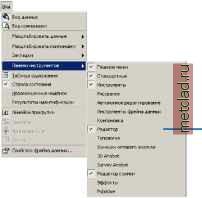 Добавьте к карте панель инструментов Редактор съемки В документе карты будут созданы геодезические слои. 5. Добавьте к карте панель инструментов Редактор съемки. 6. Откройте Survey Explorer и отобразите страницы списка с геодезическими объектами. 7. Перейдите к деталям объектов списка или к новым таблицам (спискам) с зависимыми объектами. 8. Просмотрите страницы, открытые в Survey Explorer. 9. Закройте Survey Explorer. Просмотрите набор страниц Выберите из списка Перейдите к зависимым объектам  Создайте страницу списка Перейдите к деталям Панель инструментов Редактор съемки Команда Отобразить список геодезических объектов по запросу: позволяет вам добавлять списки геодезических объектов в Survey Explorer через формулирование запроса. Инструмент Отобразить список геодезических объектов: позволяет вам добавить списки с точками и измерениями в Survey Explorer, растянув рамку на карте и, таким образом, выбрав их. Кнопка Survey Explorer: открывает Survey Explorer.
 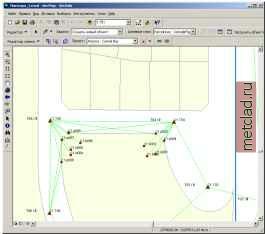 Использование инструмента Отобразить список геодезических объектов Использование диалогового окна Отобразить список геодезических объектов по запросу
|
||||||||||||||